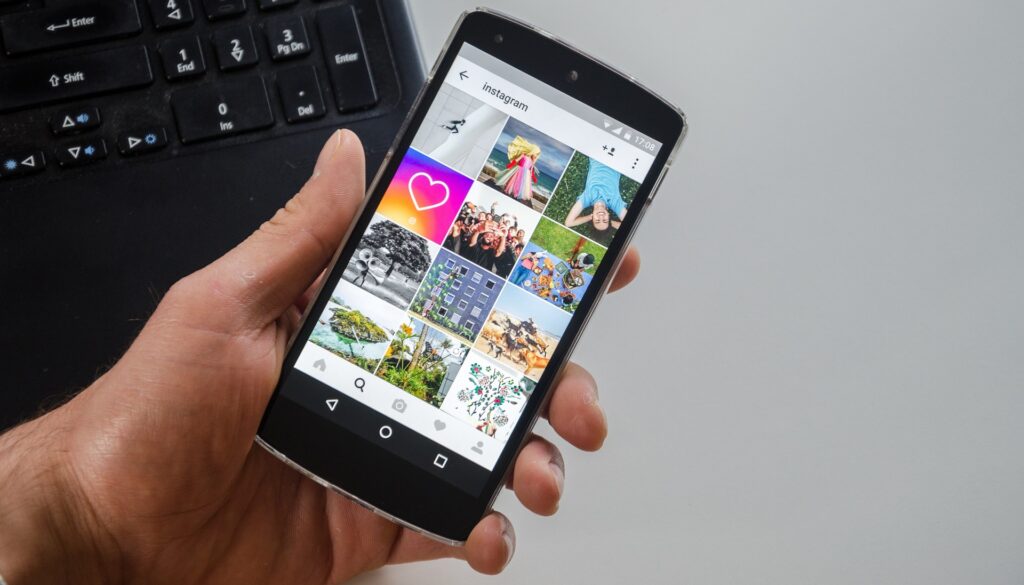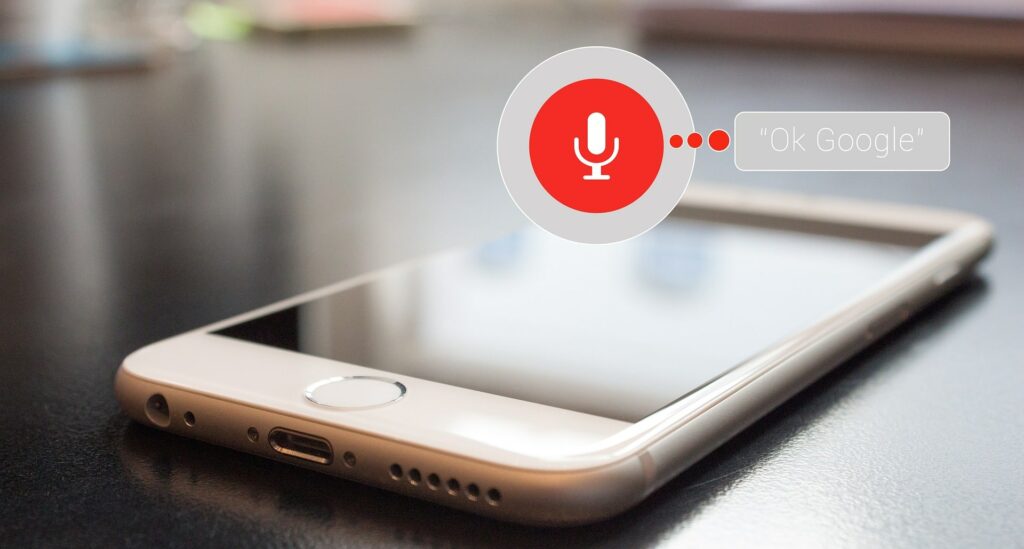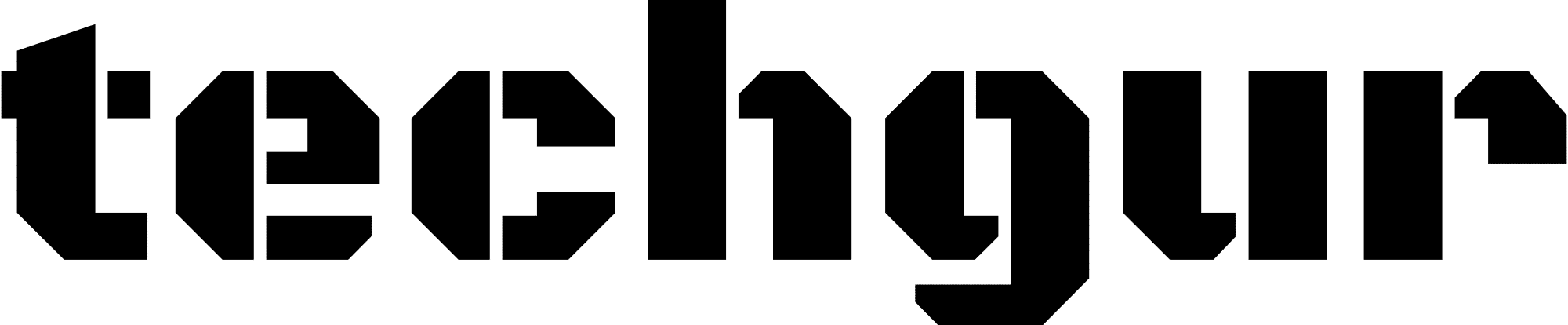Eine Bildschirmaufnahme mit Ton zu erstellen, ist eine nützliche Fähigkeit, die in vielen Situationen von Vorteil sein kann, sei es für die Erstellung von Tutorials, die Aufzeichnung von Präsentationen oder einfach nur, um Inhalte zu teilen. In diesem Artikel gehen wir auf die Schritte ein, die Sie unternehmen müssen, um eine hochwertige Bildschirmaufnahme mit Ton auf Ihrem Gerät zu erstellen, und geben Tipps, wie Sie die beste Audio- und Videoqualität erzielen.
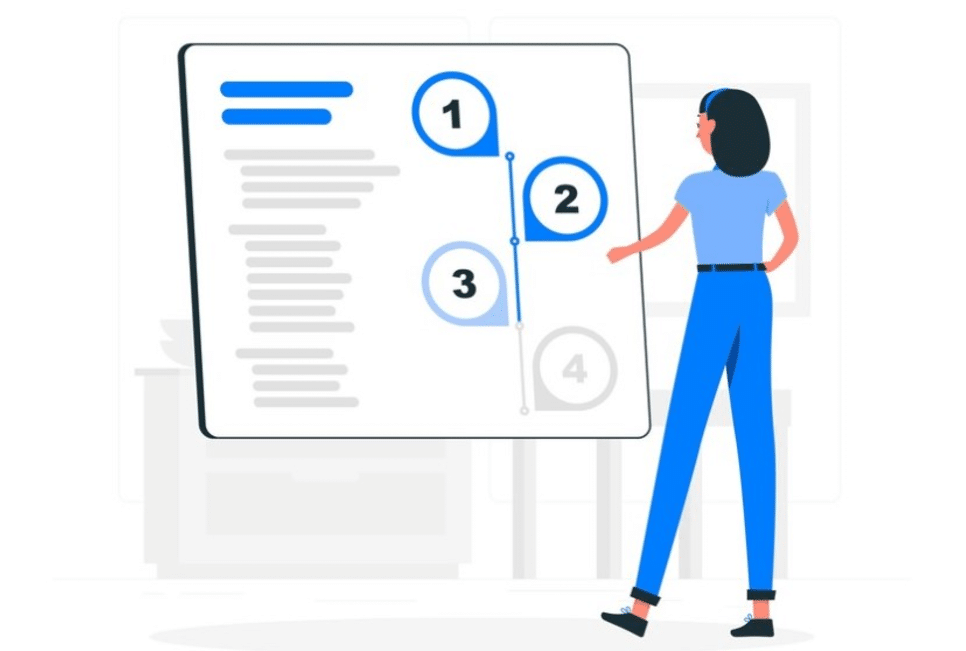
Bildschirmaufnahme mit Ton – Schritt-für-Schritt-Anleitung
Also, wie macht man eine Bildschirmaufnahme mit Ton? In diesem Abschnitt bieten wir Ihnen eine detaillierte Schritt-für-Schritt-Anleitung, wie Sie eine hochwertige Bildschirmaufnahme mit Ton auf verschiedenen Geräten durchführen können. Lassen Sie uns gemeinsam die Kunst der Bildschirmaufnahme mit Ton meistern:
Schritt 1: Vorbereitung der Hardware
Zunächst sollten Sie sicherstellen, dass Ihr Computer oder Gerät über ein eingebautes oder externes Mikrofon verfügt. Dies ist notwendig, um den Ton aufzuzeichnen. Überprüfen Sie auch, ob Ihr Mikrofon ordnungsgemäß funktioniert und klar aufnimmt.
Schritt 2: Verwendung der integrierten Funktionen Ihres Betriebssystems
Die meisten modernen Betriebssysteme bieten eine eingebaute Funktion zur Bildschirmaufnahme:
- Für Windows-Benutzer: Sie können die Funktion von Xbox Game Bar verwenden, die standardmäßig in Windows 10 und 11 integriert ist. Sie können diese öffnen, indem Sie die Tastenkombination Windows-Taste + G drücken. Hier können Sie Aufzeichnung starten auswählen, um die Bildschirmaufnahme mit Ton zu beginnen.
- Für macOS-Benutzer: Drücken Sie Befehl + Umschalt + 5, um das Bildschirmaufnahme-Tool zu öffnen. Hier können Sie zwischen der Aufnahme des gesamten Bildschirms, eines ausgewählten Fensters oder eines Teils des Bildschirms wählen. Stellen Sie sicher, dass Sie das Mikrofon aktivieren, um den Ton aufzunehmen.
- Für Linux-Benutzer: Viele Linux-Distributionen bieten ähnliche Tools, die über Tastenkombinationen oder das Anwendungsmenü zugänglich sind.
- Für Android-Benutzer: In den meisten neuen Modellen verfügen die Android-Geräte über einen integrierten Bildschirmrekorder. Um Ihren Bildschirm auf Android-Geräten aufzuzeichnen, wischen Sie zweimal von oben nach unten, um die Schnelleinstellungen zu öffnen, und tippen Sie auf das Symbol Bildschirmrekorder. Legen Sie Ihre Audioeinstellungen fest (Medientöne, Mikrofon oder beides) und tippen Sie auf Aufnahme starten. Um anzuhalten, tippen Sie auf die Stopp-Schaltfläche in der oberen Ecke Ihres Bildschirms.
- Für iOS-Benutzer: Aktivieren Sie auf iOS-Geräten mit iOS 11 und höher die Bildschirmaufzeichnung, indem Sie zu Einstellungen > Kontrollzentrum > Steuerelemente anpassen gehen und Bildschirmaufzeichnung hinzufügen. Um die Aufnahme zu starten, rufen Sie das Kontrollzentrum auf, halten Sie die Aufnahmetaste gedrückt, um die Audiooptionen festzulegen, und tippen Sie auf „Aufnahme starten“. Stoppen Sie die Aufnahme, indem Sie im Kontrollzentrum auf die rote Schaltfläche tippen.
Schritt 3: Anpassung der Einstellungen
Bevor Sie mit der Aufnahme beginnen, sollten Sie die Einstellungen überprüfen und anpassen. Dazu gehören die Auflösung des Videos, die Bildrate und die Audioquelle. Wählen Sie das Mikrofon als Audioquelle, um sicherzustellen, dass Ihr Ton aufgezeichnet wird.
Schritt 4: Starten der Aufnahme
Sobald alles eingerichtet ist, können Sie die Aufnahme starten. Während der Bildschirmaufnahme sollten Sie darauf achten, dass keine unerwünschten Geräusche aufgenommen werden. Sprechen Sie klar und deutlich in das Mikrofon, um eine gute Audioqualität zu gewährleisten.
Schritt 5: Beendigung der Aufnahme
Nachdem Sie alles Nötige aufgenommen haben, beenden Sie die Aufnahme über die entsprechende Option. Die Datei wird dann in einem Standardformat gespeichert, das Sie später bearbeiten oder teilen können.
Schritt 6: Nachbearbeitung
Nachdem die Aufnahme abgeschlossen ist, können Sie die Datei bearbeiten, um unerwünschte Teile zu entfernen oder das Video zu kürzen. Es gibt viele kostenpflichtige und kostenlose Tools, die Sie für die Nachbearbeitung verwenden können.
Schritt 7: Teilen der Aufnahme
Sobald Ihre Aufnahme fertig ist, können Sie sie über verschiedene Kanäle teilen, sei es per E-Mail, auf einer Website oder in sozialen Netzwerken.
Das Erstellen einer Bildschirmaufnahme mit Ton ist also sogar ohne spezialisierte Software möglich, indem man die Ressourcen nutzt, die bereits in Ihrem Betriebssystem integriert sind. Allerdings sollte erwähnt werden, dass die integrierten Betriebssystem-Apps im Vergleich zu Drittanbieter-Software nicht so viele Funktionen bieten. Aber mit ein wenig Übung können Sie professionelle Ergebnisse erzielen und Ihre Inhalte effektiv präsentieren.

Häufige Fehlerquellen bei der Bildschirmaufnahme mit Ton
Sie haben die Anweisungen befolgt, aber mit Ihrer Bildschirmaufzeichnung stimmt etwas nicht. Gehen Sie dann die möglichen Fehler durch, die möglicherweise aufgetreten sind:
- Unzureichende Hardware: Eine veraltete oder leistungsschwache Grafikkarte, ein langsamer Prozessor oder ungenügender Arbeitsspeicher können zu einer ruckeligen und verzögerten Aufnahme führen. Ebenso kann ein minderwertiges Mikrofon zu einer schlechten Tonqualität beitragen.
- Falsche Programm-Einstellungen: Die Nichtanpassung der Einstellungen der Aufnahmesoftware an die Spezifikationen des Computers oder die Anforderungen der Aufnahme kann zu Problemen führen. Dazu gehören falsche Auflösung, Bitrate oder Audioeinstellungen.
- Hintergrundgeräusche: Umgebungsgeräusche wie Straßenlärm, Gespräche und Tastaturanschläge können den Ton stören und die Verständlichkeit beeinträchtigen. Es ist wichtig, in einer ruhigen Umgebung aufzunehmen oder ein Mikrofon mit Rauschunterdrückung zu verwenden.
- Fehlende Aktualisierungen der Treiber: Veraltete Audio- und Videotreiber können zu Inkompatibilitäten mit der Aufnahmesoftware führen, was zu Fehlern oder schlechter Leistung führen kann.
- Überlastung des Systems: Die gleichzeitige Ausführung mehrerer ressourcenintensiver Programme kann die Leistung des Computers beeinträchtigen und zu einer schlechten Aufnahmequalität führen.
- Unzureichende Vorbereitung: Das Fehlen eines klaren Plans oder Skripts für das, was aufgezeichnet werden soll, kann zu einer unstrukturierten und ineffizienten Aufnahme führen.
- Fehlerhafte Aufnahmebereiche: Die Auswahl eines zu großen oder zu kleinen Bereichs des Bildschirms für die Aufnahme kann wichtige Informationen ausschließen oder unnötige Bereiche einbeziehen.
- Vernachlässigung der Nachbearbeitung: Die Aufnahme direkt zu verwenden, ohne sie zu bearbeiten, kann zu einer Aufnahme mit Fehlern, unnötigen Teilen oder schlechter Tonqualität führen.
Um diese Fehler zu vermeiden, ist es wichtig, die richtige Hardware und Software auszuwählen, die Einstellungen sorgfältig anzupassen, in einer geeigneten Umgebung aufzunehmen und die Aufnahme nach der Erstellung zu überprüfen und zu bearbeiten. Mit diesen Maßnahmen können Sie eine hochwertige Bildschirmaufnahme mit Ton erstellen, die Ihren Anforderungen entspricht.

Tipps für eine erfolgreiche Bildschirmaufnahme mit Ton
Mit den folgenden Tipps sind Sie bestens gerüstet, um eine gelungene Bildschirmaufnahme mit Ton zu erstellen. Ob Sie nun Software-Tutorials, Online-Kurse oder Let’s-Play-Videos produzieren möchten, die Qualität Ihrer Aufnahme wird maßgeblich dazu beitragen, wie Ihr Publikum den Inhalt wahrnimmt und schätzt. Und hier sind einige Tipps, die Ihnen helfen, eine qualitativ hochwertige Aufnahme zu erstellen:
- Vorbereitung ist der Schlüssel: Bevor Sie mit der Aufnahme beginnen, stellen Sie sicher, dass alle Inhalte, die Sie auf Ihrem Bildschirm aufnehmen möchten, bereit und geöffnet sind. Schließen Sie alle unnötigen Programme und Registerkarten auf Ihrem Monitor, um Ablenkungen und Systembelastungen zu vermeiden.
- Klare Audioaufnahme: Achten Sie darauf, dass Ihr Mikrofon richtig funktioniert und optimal positioniert ist. Vermeiden Sie Hintergrundgeräusche und verwenden Sie gegebenenfalls einen Pop-Filter, um störende Geräusche wie Plosivlaute zu minimieren.
- Testaufnahmen: Machen Sie kurze Testaufnahmen, um die Audio- und Videoqualität zu überprüfen. Achten Sie dabei auf die Synchronisation zwischen Audio und Video.
- Auflösung und Bildrate: Wählen Sie eine angemessene Auflösung und Bildrate für Ihre Aufnahme. Eine höhere Auflösung und Bildrate können die Qualität verbessern, benötigen jedoch auch mehr Speicherplatz und Rechenleistung.
- Kurze Segmente von Bildschirmvideo aufnehmen: Wenn möglich, nehmen Sie in kurzen Segmenten auf. Dies erleichtert die Bearbeitung und ermöglicht es Ihnen, Fehler schnell zu korrigieren, ohne eine lange Aufnahme wiederholen zu müssen.
- Direkte Kommunikation: Wenn Sie während der Aufnahme sprechen, seien Sie klar und deutlich. Vermeiden Sie Umschweife und halten Sie sich an das Skript oder die vorbereiteten Punkte.
- Datensicherung: Sichern Sie Ihre Aufnahmen regelmäßig. So vermeiden Sie Datenverlust durch unerwartete Probleme wie Systemabstürze.
- Nachbearbeitung: Nutzen Sie die Nachbearbeitung, um die Aufnahme zu verbessern. Hier können Sie die Lautstärke anpassen, unerwünschte Abschnitte schneiden und die Gesamtqualität verbessern.
- Rechtliche Aspekte beachten: Stellen Sie sicher, dass Sie alle rechtlichen Aspekte der Bildschirmaufnahme berücksichtigen, insbesondere wenn Sie Inhalte aufzeichnen, die urheberrechtlich geschützt sind.
- Feedback einholen: Lassen Sie Ihre Aufnahme von anderen Personen überprüfen, um Feedback zur Qualität und Verständlichkeit zu erhalten.
Indem Sie diese Tipps befolgen, können Sie sicherstellen, dass Ihre Bildschirmaufnahmen mit Ton von hoher Qualität sind und Ihren Anforderungen entsprechen. Denken Sie daran, dass Übung den Meister macht, also scheuen Sie sich nicht, zu experimentieren und Ihre Technik zu verfeinern.
Fazit
Eine Bildschirmaufnahme mit Ton zu erstellen muss nicht kompliziert sein. Mit den richtigen Werkzeugen und klaren Anweisungen können Sie im Handumdrehen und oftmals sogar kostenlos professionelle Ergebnisse erzielen. Wir haben gesehen, dass Sie Bildschirmaufzeichnungen mit Ton auf allen vorhandenen PC-Systemen erstellen können, wobei die Wahl der passenden Softwarelösung Ihnen überlassen bleibt. Dabei ist es wichtig, dass Sie ein Werkzeug auswählen, das Ihren spezifischen Anforderungen entspricht. Mit etwas Übung gelingt es Ihnen bald, Bildschirmaufnahmen mit Ton zu erstellen, die Ihre Zuschauer beeindrucken. Starten Sie noch heute durch und entdecken Sie die vielfältigen Möglichkeiten, die sich Ihnen bieten.